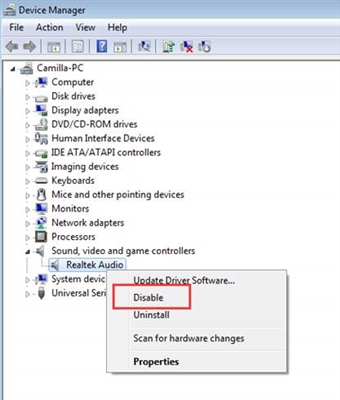குறுக்கு-தளம் உலாவிகளின் மிகவும் நிலையான மற்றும் மிதமான நுகர்வு கணினி வளங்களில் ஒன்றாக மொஸில்லா பயர்பாக்ஸ் கருதப்படுகிறது, ஆனால் இது இந்த வலை உலாவியில் உள்ள சிக்கல்களின் வாய்ப்பை விலக்கவில்லை. மொஸில்லா பயர்பாக்ஸ் உலாவி பதிலளிக்கவில்லை என்றால் என்ன செய்வது என்று இன்று பார்க்கிறோம்.
ஒரு விதியாக, பயர்பாக்ஸ் பதிலளிக்காத காரணங்கள் மிகவும் சாதாரணமானவை, ஆனால் உலாவி தவறாக வேலை செய்யத் தொடங்கும் வரை பயனர்கள் பெரும்பாலும் அவர்களைப் பற்றி சிந்திப்பதில்லை. உலாவியை மறுதொடக்கம் செய்த பின்னர் சிக்கல் தீர்க்கப்படும், ஆனால் தற்காலிகமாக, இது தொடர்பான காரணங்கள் தீர்க்கப்படும் வரை இது மீண்டும் நிகழும்.
ஒரு பிரச்சினையின் நிகழ்வை பாதிக்கக்கூடிய முக்கிய காரணங்களையும், அவற்றைத் தீர்ப்பதற்கான வழிகளையும் கீழே பார்ப்போம்.
மொஸில்லா பயர்பாக்ஸ் பதிலளிக்கவில்லை: மூல காரணங்கள்
காரணம் 1: கணினி சுமை
முதலாவதாக, உலாவி இறுக்கமாக உறைகிறது என்ற உண்மையை எதிர்கொண்டு, இயங்கும் செயல்முறைகளால் கணினி வளங்கள் தீர்ந்துவிட்டன என்று கருதுவது பயனுள்ளது, இதன் விளைவாக கணினியை ஏற்றும் பிற பயன்பாடுகள் மூடப்படும் வரை உலாவி அதன் வேலையை சாதாரணமாக தொடர முடியாது.
முதலில், நீங்கள் இயக்க வேண்டும் பணி மேலாளர் விசைப்பலகை குறுக்குவழி Ctrl + Shift + Del. தாவலில் கணினி ஆக்கிரமிப்பை சரிபார்க்கவும் "செயல்முறைகள்". நாங்கள் குறிப்பாக மத்திய செயலி மற்றும் ரேம் மீது ஆர்வமாக உள்ளோம்.

இந்த அளவுருக்கள் கிட்டத்தட்ட 100% ஏற்றப்பட்டால், பயர்பாக்ஸுடன் பணிபுரியும் நேரத்தில் உங்களுக்குத் தேவையில்லாத கூடுதல் பயன்பாடுகளை நீங்கள் மூட வேண்டும். இதைச் செய்ய, பயன்பாட்டில் வலது கிளிக் செய்து தோன்றும் சூழல் மெனுவில், தேர்ந்தெடுக்கவும் "பணியை எடுத்துக் கொள்ளுங்கள்". எல்லா தேவையற்ற நிரல்களிலும் இதைச் செய்யுங்கள்.

காரணம் 2: கணினி செயலிழப்பு
குறிப்பாக, உங்கள் கணினி நீண்ட காலமாக மறுதொடக்கம் செய்யப்படாவிட்டால் ஃபயர்பாக்ஸ் உறைவதற்கான இந்த காரணத்தை சந்தேகிக்க முடியும் (நீங்கள் "ஸ்லீப்" மற்றும் "ஹைபர்னேஷன்" முறைகளைப் பயன்படுத்த விரும்புகிறீர்கள்).
இந்த வழக்கில், நீங்கள் பொத்தானைக் கிளிக் செய்ய வேண்டும் தொடங்கு, கீழ் இடது மூலையில், ஆற்றல் ஐகானைத் தேர்ந்தெடுத்து, பின்னர் படிக்குச் செல்லவும் மறுதொடக்கம். கணினி சாதாரண பயன்முறையில் துவங்கும் வரை காத்திருந்து, பின்னர் பயர்பாக்ஸ் செயல்படுகிறதா என்று சரிபார்க்கவும்.

காரணம் 3: பயர்பாக்ஸின் காலாவதியான பதிப்பு
எந்தவொரு உலாவியும் பல காரணங்களுக்காக சரியான நேரத்தில் புதுப்பிக்கப்பட வேண்டும்: உலாவி OS இன் புதிய பதிப்புகளுக்கு ஏற்றதாக உள்ளது, கணினியைப் பாதிக்க ஹேக்கர்கள் பயன்படுத்தும் துளைகள் அகற்றப்படுகின்றன, மேலும் புதிய சுவாரஸ்யமான சாத்தியங்கள் தோன்றும்.
இந்த காரணத்திற்காக, புதுப்பிப்புகளுக்கு நீங்கள் மொஸில்லா பயர்பாக்ஸை சரிபார்க்க வேண்டும். புதுப்பிப்புகள் காணப்பட்டால், நீங்கள் அவற்றை நிறுவ வேண்டும்.
மொஸில்லா பயர்பாக்ஸ் உலாவிக்கான புதுப்பிப்புகளை சரிபார்த்து நிறுவவும்
காரணம் 4: திரட்டப்பட்ட தகவல்
பெரும்பாலும், நிலையற்ற உலாவி செயல்பாட்டிற்கான காரணம் திரட்டப்பட்ட தகவல்களாக இருக்கலாம், இது சரியான நேரத்தில் சுத்தம் செய்ய பரிந்துரைக்கப்படுகிறது. முழுமையான தகவல், பாரம்பரியத்தின் படி, கேச், குக்கீகள் மற்றும் வரலாறு ஆகியவை அடங்கும். இந்த தகவலை அழித்து, உங்கள் உலாவியை மறுதொடக்கம் செய்யுங்கள். இந்த எளிய படி உலாவியில் உள்ள சிக்கலை தீர்க்கும்.
மொஸில்லா பயர்பாக்ஸ் உலாவியில் தற்காலிக சேமிப்பை எவ்வாறு அழிப்பது
காரணம் 5: அதிகப்படியான வழங்கல்
குறைந்தது ஒரு உலாவி துணை நிரலைப் பயன்படுத்தாமல் மொஸில்லா பயர்பாக்ஸைப் பயன்படுத்துவதை கற்பனை செய்வது கடினம். காலப்போக்கில் பல பயனர்கள் மிகவும் சுவாரஸ்யமான துணை நிரல்களை நிறுவுகின்றனர், ஆனால் பயன்படுத்தப்படாதவற்றை முடக்க அல்லது நீக்க மறந்து விடுங்கள்.
பயர்பாக்ஸில் தேவையற்ற துணை நிரல்களை முடக்க, உலாவியின் மேல் வலது பகுதியில் உள்ள மெனு பொத்தானைக் கிளிக் செய்து, பின்னர் தோன்றும் பட்டியலில் உள்ள பகுதிக்குச் செல்லவும் "சேர்த்தல்".

இடது பலகத்தில், தாவலுக்குச் செல்லவும் "நீட்டிப்புகள்". உலாவியில் சேர்க்கப்பட்ட ஒவ்வொரு துணை நிரலின் வலப்பக்கத்திலும், பொத்தான்கள் உள்ளன முடக்கு மற்றும் நீக்கு. பயன்படுத்தப்படாத துணை நிரல்களை நீங்கள் குறைந்தபட்சம் முடக்க வேண்டும், ஆனால் அவற்றை கணினியிலிருந்து முற்றிலுமாக அகற்றினால் நல்லது.

காரணம் 6: செருகுநிரல்கள் தவறாக செயல்படுகின்றன
நீட்டிப்புகளுக்கு கூடுதலாக, மொஸில்லா பயர்பாக்ஸ் உலாவி செருகுநிரல்களை நிறுவ உங்களை அனுமதிக்கிறது, இதன் மூலம் உலாவி இணையத்தில் பல்வேறு உள்ளடக்கங்களைக் காண்பிக்க முடியும், எடுத்துக்காட்டாக, ஃப்ளாஷ் உள்ளடக்கத்தைக் காண்பிக்க, நிறுவப்பட்ட அடோப் ஃப்ளாஷ் பிளேயர் சொருகி தேவை.
சில செருகுநிரல்கள், எடுத்துக்காட்டாக, அதே ஃப்ளாஷ் பிளேயர், உலாவியின் செயலிழப்பை பாதிக்கலாம், எனவே பிழையின் இந்த காரணத்தை உறுதிப்படுத்த, அவற்றை முடக்க வேண்டும்.
இதைச் செய்ய, பயர்பாக்ஸின் மேல் வலது மூலையில் உள்ள மெனு பொத்தானைக் கிளிக் செய்து, பின்னர் பகுதிக்குச் செல்லவும் "சேர்த்தல்".

இடது பலகத்தில், தாவலுக்குச் செல்லவும் செருகுநிரல்கள். அதிகபட்ச எண்ணிக்கையிலான செருகுநிரல்களை முடக்கு, குறிப்பாக உலாவியால் பாதுகாப்பற்றது எனக் குறிக்கப்பட்ட அந்த செருகுநிரல்களுக்கு. அதன் பிறகு, பயர்பாக்ஸை மறுதொடக்கம் செய்து உலாவியின் நிலைத்தன்மையை சரிபார்க்கவும்.

காரணம் 7: உலாவியை மீண்டும் நிறுவுதல்
உங்கள் கணினியில் ஏற்பட்ட மாற்றங்களின் விளைவாக, பயர்பாக்ஸ் குறுக்கிடப்பட்டிருக்கலாம், இதன் விளைவாக, சிக்கல்களைத் தீர்க்க உங்கள் உலாவியை மீண்டும் நிறுவ வேண்டியிருக்கும். நீங்கள் மெனுவின் மூலம் உலாவியை மட்டும் நீக்கவில்லை என்றால் நல்லது "கண்ட்ரோல் பேனல்" - "நிரல்களை நிறுவல் நீக்கு", மற்றும் முழு உலாவி தூய்மைப்படுத்தும். கணினியிலிருந்து பயர்பாக்ஸை முழுமையாக அகற்றுவது பற்றிய கூடுதல் விவரங்கள் ஏற்கனவே எங்கள் இணையதளத்தில் விவரிக்கப்பட்டுள்ளன.
உங்கள் கணினியிலிருந்து மொஸில்லா பயர்பாக்ஸை முழுவதுமாக அகற்றுவது எப்படி
உலாவியை அகற்றுவதை முடித்த பிறகு, கணினியை மறுதொடக்கம் செய்து, பின்னர் மொஸில்லா பயர்பாக்ஸ் விநியோகத்தின் சமீபத்திய பதிப்பை டெவலப்பரின் அதிகாரப்பூர்வ வலைத்தளத்திலிருந்து பதிவிறக்கவும்.
மொஸில்லா பயர்பாக்ஸ் உலாவியைப் பதிவிறக்கவும்
பதிவிறக்கம் செய்யப்பட்ட விநியோகத்தை இயக்கி கணினியில் உலாவியை நிறுவவும்.
காரணம் 8: வைரஸ் செயல்பாடு
கணினியில் நுழையும் பெரும்பாலான வைரஸ்கள் முதன்மையாக உலாவிகளை பாதிக்கின்றன, அவற்றின் சரியான செயல்பாட்டைக் குறைமதிப்பிற்கு உட்படுத்துகின்றன. அதனால்தான், மொஸில்லா பயர்பாக்ஸ் ஆபத்தான அதிர்வெண்ணுடன் பதிலளிப்பதை நிறுத்துகிறது என்ற உண்மையை எதிர்கொண்டு, வைரஸ்களுக்கான கணினியை ஸ்கேன் செய்வது அவசியம்.
கணினியில் பயன்படுத்தப்படும் உங்கள் வைரஸ் தடுப்பு மற்றும் ஒரு சிறப்பு குணப்படுத்தும் பயன்பாட்டுடன் நீங்கள் இரண்டையும் ஸ்கேன் செய்ய முடியும். Dr.Web CureIt.
Dr.Web CureIt ஐப் பதிவிறக்குக
ஸ்கேன் விளைவாக உங்கள் கணினியில் எந்த வகையான அச்சுறுத்தல்களும் கண்டறியப்பட்டால், அவற்றை நீக்கி கணினியை மறுதொடக்கம் செய்ய வேண்டும். உலாவியில் வைரஸ் செய்த மாற்றங்கள் நீடிக்கும், எனவே ஏழாவது காரணத்திற்காக விவரிக்கப்பட்டுள்ளபடி நீங்கள் பயர்பாக்ஸை மீண்டும் நிறுவ வேண்டும்.
காரணம் 9: விண்டோஸின் காலாவதியான பதிப்பு
நீங்கள் விண்டோஸ் 8.1 இன் பயனராகவும், இயக்க முறைமையின் குறைந்த பதிப்பாகவும் இருந்தால், உங்கள் கணினியில் சமீபத்திய புதுப்பிப்புகள் நிறுவப்பட்டுள்ளதா என்பதை நீங்கள் சரிபார்க்க வேண்டும், இதில் கணினியில் நிறுவப்பட்ட பல நிரல்களின் சரியான செயல்பாடு நேரடியாக சார்ந்துள்ளது.
இதை மெனுவில் செய்யலாம். கண்ட்ரோல் பேனல் - விண்டோஸ் புதுப்பிப்பு. புதுப்பிப்புகளுக்கு ஒரு காசோலையை இயக்கவும். புதுப்பிப்புகளின் விளைவாக கண்டறியப்பட்டால், நீங்கள் அனைத்தையும் நிறுவ வேண்டும்.
காரணம் 10: விண்டோஸ் சரியாக வேலை செய்யவில்லை
மேலே விவரிக்கப்பட்ட முறைகள் எதுவும் உலாவியில் உள்ள சிக்கல்களைத் தீர்க்க உங்களுக்கு உதவவில்லை என்றால், மீட்டெடுப்பு நடைமுறையைத் தொடங்குவதை நீங்கள் கருத்தில் கொள்ள வேண்டும், இது உலாவியில் எந்த சிக்கலும் இல்லாத தருணத்தில் இயக்க முறைமையைத் தரும்.
இதைச் செய்ய, மெனுவைத் திறக்கவும் "கண்ட்ரோல் பேனல்", மேல் வலது மூலையில் அளவுருவை அமைக்கவும் சிறிய சின்னங்கள்பின்னர் பகுதிக்குச் செல்லவும் "மீட்பு".

திறக்கும் சாளரத்தில், பகுதியைத் தேர்ந்தெடுக்கவும் "கணினி மீட்டமைப்பைத் தொடங்குகிறது".

பயர்பாக்ஸின் செயல்பாட்டில் எந்த சிக்கலும் இல்லாத காலகட்டத்தில் பொருத்தமான ரோல்பேக் புள்ளியைத் தேர்வுசெய்க. மீட்டெடுப்பு செயல்பாட்டின் போது, பயனர் கோப்புகள் மற்றும், பெரும்பாலும், உங்கள் வைரஸ் தடுப்பு தகவல் பாதிக்கப்படாது என்பதை நினைவில் கொள்க. இல்லையெனில், கணினி தேர்ந்தெடுக்கப்பட்ட காலத்திற்கு திரும்பும்.

மீட்பு செயல்முறை முடிவடையும் வரை காத்திருங்கள். இந்த செயல்முறையின் காலம் இந்த மீட்டெடுப்பு புள்ளியை உருவாக்கியதிலிருந்து செய்யப்பட்ட மாற்றங்களின் எண்ணிக்கையைப் பொறுத்தது, ஆனால் நீங்கள் பல மணிநேரம் வரை காத்திருக்க வேண்டியிருக்கும் என்பதற்கு தயாராக இருங்கள்.
உலாவி சிக்கல்களைத் தீர்க்க இந்த பரிந்துரைகள் உங்களுக்கு உதவியுள்ளன என்று நம்புகிறோம்.